Cómo aplicar temas y cambiar la apariencia en un libro de Excel
En Excel , un tema(Theme) es una colección de colores(Colors) , fuentes(Fonts) y efectos(Effect) predeterminados que se pueden agregar a un libro de trabajo o elementos en un libro de trabajo, por ejemplo, tablas(Tables) y gráficos(Charts) . Cada tema proporciona un (Theme)color, fuente(Color, Font) y efectos(Effects) únicos , lo que proporciona al documento un aspecto profesional uniforme. Cuando se selecciona un nuevo tema(Theme) , el nuevo estilo reemplazará cualquier estilo del libro de trabajo.
Las herramientas para crear temas(Themes) están disponibles en la pestaña Diseño de página en el (Page Layout)Grupo de temas(Theme Group) . Estas herramientas son Temas(Themes) , Colores(Colors) , Fuente(Font) y Efecto(Effect) .
- Temas(Themes) : los temas le dan a su libro de trabajo un estilo consistente y atractivo
- Color : cambie el color en su documento haciendo clic en una paleta de colores
- Fuente(Font) : cambia el texto de su libro de trabajo eligiendo un conjunto de fuentes. Cambia el texto de su documento al mismo tiempo.
- Efectos(Effects) : Cambia el aspecto de los objetos en el libro de trabajo. Utiliza efectos visuales.
Al pasar el cursor sobre las herramientas del tema(Theme’s Tools) en el grupo de temas,(Themes Group) obtendrá una vista previa de cómo se verán en su hoja de trabajo.
En este tutorial, explicaremos cómo elegir y personalizar su libro de trabajo en Excel .
Cómo agregar temas(Themes) a su libro de Excel(Excel Workbook)
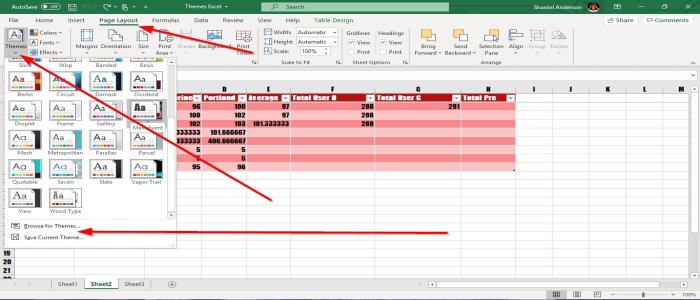
Para agregar temas(Themes) (Themes ) a su libro de trabajo, asegúrese de que los datos estén en una tabla y que el estilo sea normal porque no verá las paletas de temas(Theme Palette) cuando las seleccione aplicadas a nuestra hoja de trabajo.
Primero, vaya a la pestaña Diseño de página(Page Layout) en la parte superior izquierda de la ventana Diseño de página y(Page Layout Window) seleccione Temas(Themes) . En el Grupo de (Group)temas(Theme ) , aparecerá una lista desplegable para seleccionar el tema(Theme) deseado . Cuando se selecciona el tema(Theme) , notará cómo cambian el estilo y el color dentro de la tabla de la hoja de trabajo.
También puede buscar un tema. Seleccione Buscar temas(Browse for Themes) , aparecerá la ventana del (window)Explorador de archivos(File Explorer) . Elija un tema(Theme) que haya descargado y agréguelo a su mesa. Entonces está bien(OK) . También puede guardar su tema(Theme) seleccionando Guardar tema actual( Save Current Theme) . El tema(Theme) se guardará en el Explorador(File Explorer) de archivos , asigne un nombre a su tema(Theme) , elija la carpeta(Folder) en la que desea que esté su tema(Theme) y, a continuación, guárdelo(Save) .
Agregue colores de tema a su libro de trabajo

Vaya al Grupo de temas(Themes Group) en la pestaña Diseño de página(Page Layout) y seleccione Colores(Colors) , aparecerá una lista de Paletas de colores , luego seleccione la (Color Palettes)Paleta de colores(Color Palette) que desee; observe que solo cambian los colores dentro de la tabla en la hoja de trabajo.

También puede personalizar sus colores seleccionando Colores personalizados(Customized Colors) . Aparecerá un cuadro de diálogo llamado Crear nuevos colores de tema(Create New Theme Colors) ; elija sus colores(Colors) o Text/ Background Colors , luego OK(O) . El tema(Theme) dentro de la tabla que se muestra en las imágenes cambiará.
Agregue fuentes a su libro de Excel

Vaya a la pestaña Diseño de página(Page Layout) en el Grupo temático(Theme Group) . Seleccione Fuentes , seleccione la (Fonts)fuente(Font) que desee . Observe que el estilo de fuente(Font Style) en la tabla(Table) cambia.

También puede personalizar su fuente(Font) haciendo clic en Fuentes personalizadas(Customized Fonts) . Aparecerá un cuadro de diálogo llamado Crear nuevas fuentes de tema(Create New Theme Fonts) . Haga clic en la flecha desplegable de Fuente de encabezado y cuerpo(Heading and Body Font) . Verá Estilos de fuentes(Fonts Styles) que puede descargar de Microsoft Store . Seleccione el estilo deseado, luego asigne un nombre a su estilo y luego Aceptar.
Agregue efectos a su objeto de libro de trabajo

En el Grupo de temas(Themes Group) , seleccione Efecto(Effect) en la pestaña Diseño de página(Page Layout) , aparecerá una lista de Efectos(Effects) . Elija el efecto(Effect) que desee y, a continuación, Aceptar(OK) . Observe(Notice) que su objeto cambiará.
Esperamos que esta publicación lo ayude a cambiar la apariencia de su libro de trabajo.
Related posts
Cómo reparar un Excel Workbook dañado
Cómo detener o apagar Workbook Sharing en Excel
Cómo usar Percentile.Exc function en Excel
Cómo utilizar NETWORKDAYS function en Excel
Cómo contar el número de Yes or No entries en Excel
Cómo usar el Rept Function en Excel
Cómo iniciar Word, Excel, PowerPoint, Outlook en Safe Mode
Cómo usar DCOUNT and DCOUNTA Function en Excel
Cómo utilizar Automatic Data Type feature en Excel
¿Cómo eliminar Read sólo desde un Excel document?
Cómo escribir, construir y usar VLOOKUP function en Excel
Microsoft Excel Tutorial, para principiantes
Calculate Standard Deviation and Standard Error de la Mean en Excel
Tiempo de ejecución error 1004, no puede ejecutar el Macro en Excel
Cómo usar INT and LCM Functions en Excel
Cómo bloquear las celdas en Excel formula para protegerlas
Cómo extraer los nombres de dominio de URLs en Microsoft Excel
Cómo imprimir las celdas seleccionadas en Excel or Google Sheets en una sola página
Cómo Freeze and Split Panes EN Excel Hojas de trabajo
Cómo contar valores duplicados en una columna en Excel
